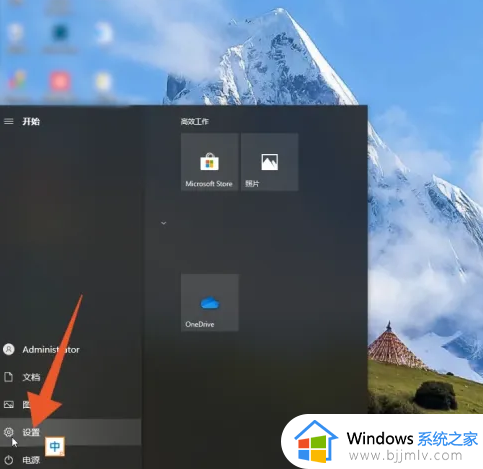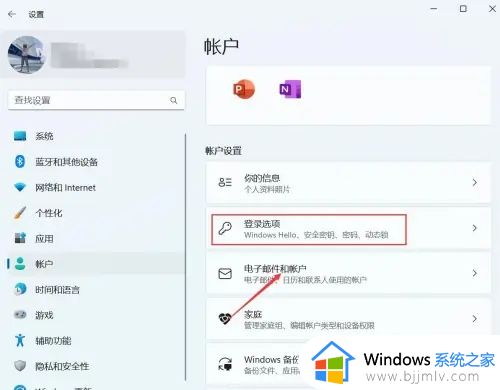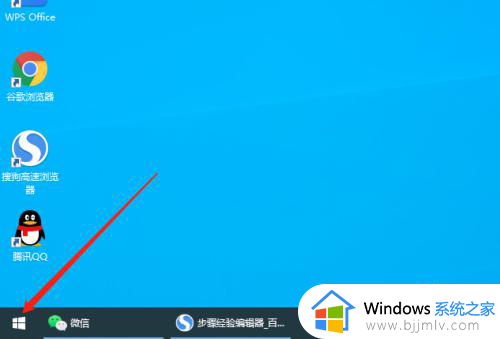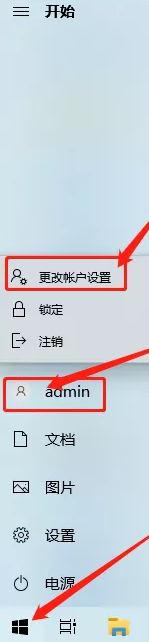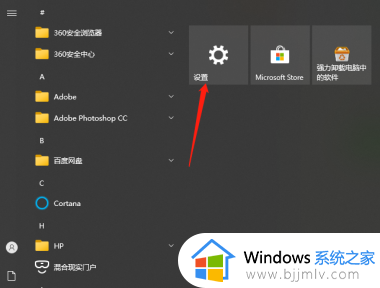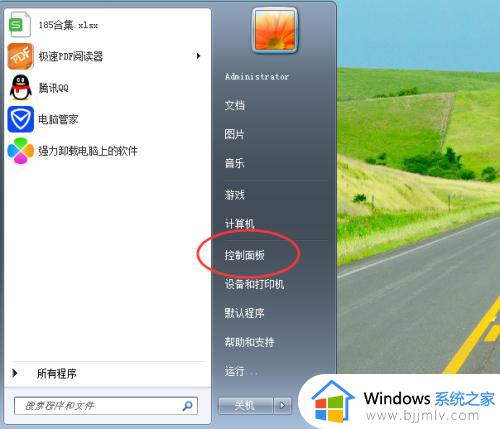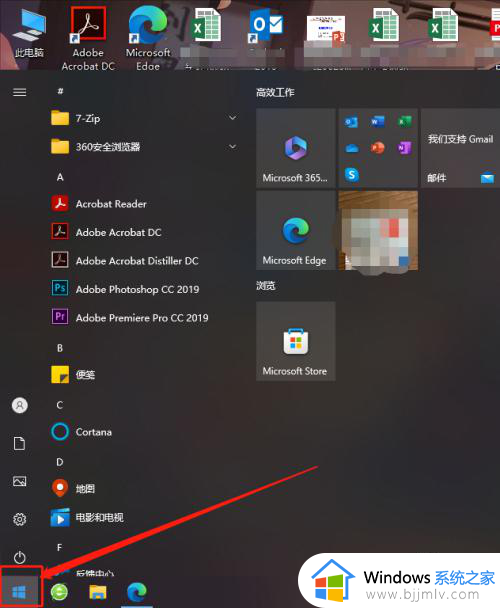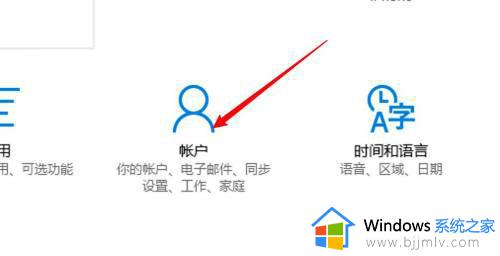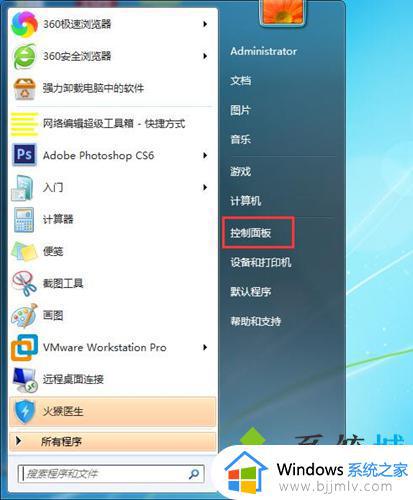笔记本电脑锁屏密码怎么设置 笔记本电脑锁屏密码在哪设置
更新时间:2024-04-25 15:57:54作者:runxin
很多用户在操作笔记本电脑的时候,也时常会遇到屏幕自动进入锁屏界面的情况,而且也能够保护个人隐私安全,当然为了提高笔记本电脑锁屏的安全性,我们也可以进行锁屏加密设置,那么笔记本电脑锁屏密码在哪设置呢?这里小编就给大家讲解的笔记本电脑锁屏密码怎么设置相关内容。
具体方法如下:
1、进入帐户,点击【登录选项】。
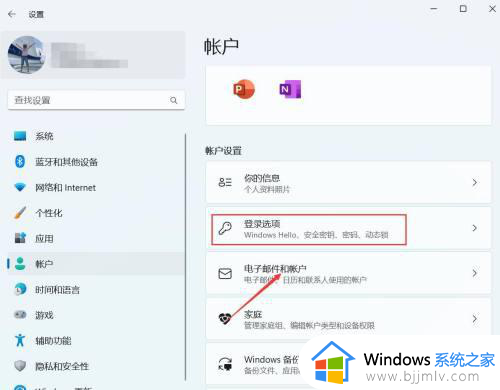
2、进入登录选项,点击【密码】。
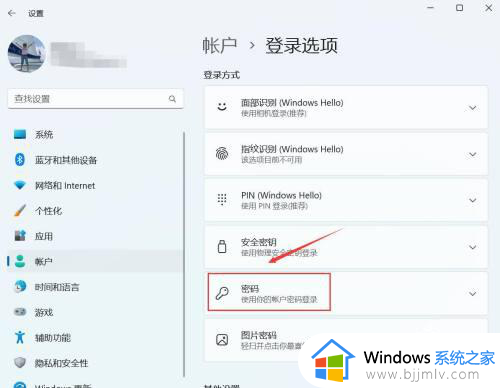
3、进入密码,点击【更改】。
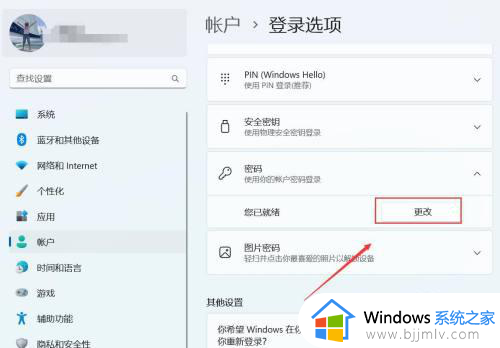
4、进入更改密码,输入当前密码,点击【下一步】。
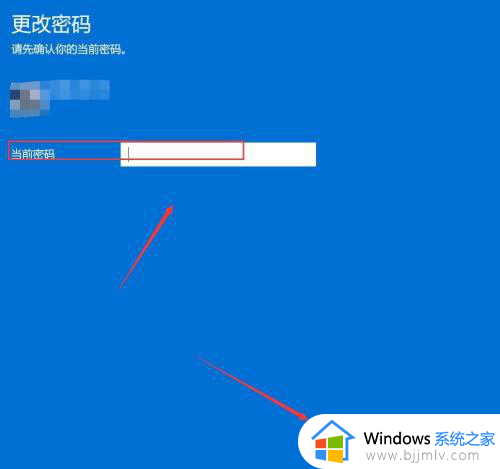
5、进入更改密码,输入新密码、确认密码、密码提示,点击【下一步】。
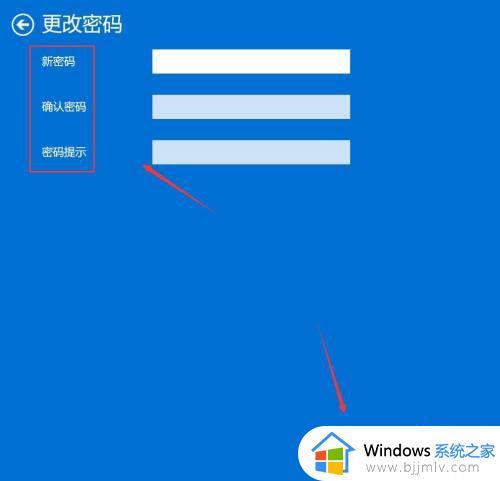
上述就是小编教大家的笔记本电脑锁屏密码怎么设置相关内容了,有遇到过相同问题的用户就可以根据小编的步骤进行操作了,希望能够对大家有所帮助。